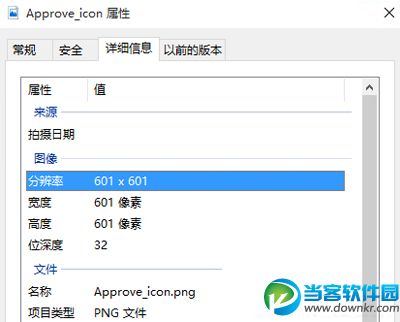win10系统图片属性怎么查看 win10查看图片信息的五种方法
2016-05-19
电脑教程
来自:
未知